Produkte importieren
Produktdaten importieren
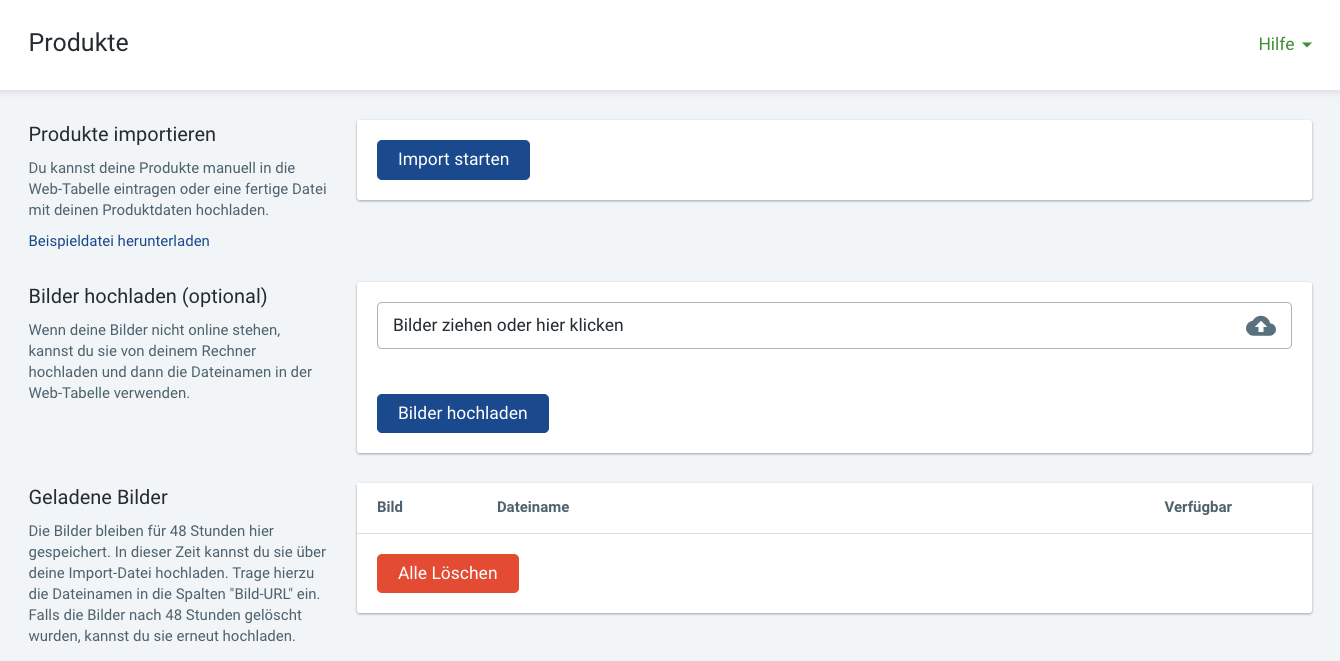
- Klicke im Hauptmenü zu Produkte und wähle dann Alle Produkte.
- Klicke auf der oberen Toolbar auf Produkte importieren, um das Import-Fenster zu öffnen.
- Wähle Beispieldatei herunterladen, um eine Excel-Vorlage für deine Produktdaten zu erhalten.
- Fülle die Vorlage sorgfältig mit deinen Produktinformationen aus.
- Klicke auf Import starten und folge den angezeigten Anweisungen.
Produktbilder importieren
Für den Bildimport stehen zwei Methoden zur Verfügung:
- Bild-URLs verwenden
- Bilder aus dem Speicher laden
Bild-URLs verwenden
Diese Methode eignet sich, wenn deine Bilder online und über das Internet zugänglich sind, beispielsweise in einem bestehenden Online-Shop. Füge die direkten Bild-URLs in die Importdatei ein. Die Bilder werden automatisch kopiert und in deinem Shop gespeichert.
Bilder aus dem Speicher laden
- Klicke auf Bilder hochladen und lade die Bilder von deinem Rechner.
- Klicke dann nochmals auf Bilder hochladen. Die Bilder werden im Abschnitt "Geladene Bilder" angezeigt und befinden sich nun für 48 Stunden im Bildspeicher.
- Trage in die Importdatei die Dateinamen der hochgeladenen Bilder ein.
- Führe den Import durch, die Bilder werden an den entsprechenden Produkten geladen.